Нарешті! Після довгого робочого дня, проведеного за комп'ютером, що може бути краще, ніж вимкнути його і відправитися займатися більш захоплюючими речами? Але процес виключення комп'ютера в Windows 10 відрізняється від натискання кнопки на системному блоці, як можна було б припустити.
На ваш розгляд пропонується кілька варіантів: блокування, вихід із системи, сплячий режим, перезавантаження і, нарешті, завершення роботи. Кожна з команд призначена для різних сценаріїв поведінки користувача, заснованих на тривалості його відсутності на робочому місці. Погодьтеся, відійти від комп'ютера всього на кілька хвилин і залишити робоче місце на кілька днів - це абсолютно нерівнозначні дії.
Далі ми детально зупинимося на двох варіантах розвитку подій - короткочасній відсутності на робочому місці і повернення до комп'ютера через день після завершення попереднього сеансу роботи. Якщо ж вас мало цікавлять відмінності описаних нижче способів виключення комп'ютера, то просто виконайте наступні дії.
- Відкрийте меню Пуск і клацніть в лівому нижньому його кутку на опції Завершення роботи або Вимкнення.
- Виберіть у спадному меню команду Завершення роботи.
- Якщо комп'ютер буде неслухняний негайного завершення роботи, вказавши на існування незавершених дій і незбережених результатів роботи, то скористайтеся командою переходу в сплячий режим.
У двох наступних розділах ми розглянемо кілька найбільш поширених сценаріїв завершення роботи комп'ютера.
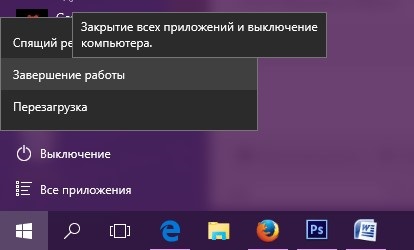
Досвідчені користувачі знають ще про одне, альтернативному, способі завершення роботи: клацніть правою кнопкою миші на кнопці Пуск і виберіть в який з'явився на екрані контекстного меню команду Завершення роботи або вихід із системи, після чого клацніть в спливаючого меню на опції Завершення роботи.
Короткочасне завершення роботи
У Windows 10 при короткочасній відсутності на робочому місці можна скористатися трьома варіантами завершення роботи. Вимкнення комп'ютера навіть при нетривалому догляді з робочого місця може бути викликано як бажанням забезпечити іншим співробітникам офісу максимально комфортні умови праці, так і бажанням приховати вміст екрану від настирливих колег. Щоб, йдучи з робочого місця на коротку перерву, зробити правильний вибір, виконайте наступні дії.
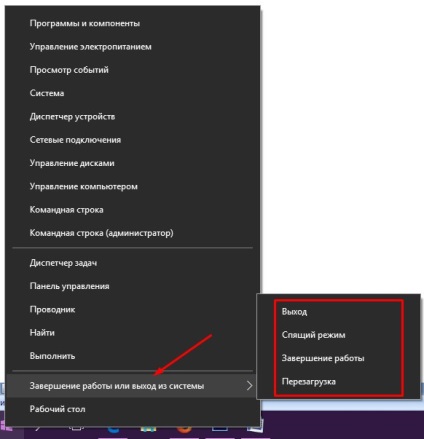
Кожна з описаних вище команд гарантує збереження поточних робочих даних під час вашої відсутності за комп'ютером. Вони стають доступними відразу ж після вашого повернення на робоче місце. Після закінчення довгого робочого дня вам краще завершити роботу комп'ютера зовсім іншим способом, описаним в наступному розділі.
Завершення роботи в кінці дня
Закінчивши працювати на комп'ютері і не плануючи включати його протягом тривалого часу - наприклад, до наступного робочого дня або на час відрядження в іншу країну, - виконайте такі дії. Клацніть на кнопці Пуск і виберіть команду Завершення роботи або Вимкнення. У який з'явився на екрані спадному меню міститься всього три опції.
Сплячий режим. Найбільш популярний варіант виключення комп'ютера. Призводить до збереження робочих даних, що знаходяться в оперативній пам'яті, на жорсткий диск з подальшим переходом комп'ютера в режим низького споживання електроенергії. Згодом при поверненні на робоче місце і включенні комп'ютера Windows 10 швидко відновлює в оперативній пам'яті робочі дані попереднього сеансу, надаючи можливість продовжувати роботу з того місця, на якому ви її припинили в момент вимикання комп'ютера. Якщо після переходу в сплячий режим харчування комп'ютера вимкнути вручну (найчастіше така ситуація виникає все ж у результаті збою в електромережі), то на наступне його відновлення буде потрібно трохи більше часу.
Перезавантаження. Скористайтеся цією командою, якщо операційна система починає "давати збої", тобто якщо окремі програми починають працювати з помітною затримкою або Windows 10 перестає виконувати ваші вказівки або робить щось несанкціоноване. Комп'ютер спочатку завершить свою роботу, а потім включиться, відновивши колишню продуктивність. (Багато щойно встановлені програми перед початком повноцінного використання вимагають перезавантаження комп'ютера.)
Завершення роботи. Повністю припиняє подачу живлення на комп'ютер. Працює подібно команді Перезавантаження, але без подальшого включення комп'ютера. Вважається найкращим варіантом, що забезпечує економне витрачання заряду і продовжує термін служби акумуляторної батареї ноутбука або планшета.
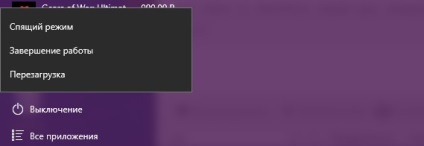
Знання описаних вище сценаріїв виключення комп'ютера цілком достатньо для правильного управління електроживленням комп'ютера і забезпечення схоронності важливих даних. Якщо ви згодні приділити ще трохи часу на навчання, то прислухайтеся до наступних порад.
Вам необхідно, щоб ноутбук або планшет виходив із сплячого стану в режимі польоту, в якому відключено інтернет-з'єднання? Досить перед переходом в сплячий режим (але ніяк не при завершенні роботи) включити на ньому режим польоту. Дуже зручна опція, якщо ви часто літаєте на великі відстані.
Найшвидший спосіб виключення комп'ютера вже згадувався в цьому розділі: клацніть правою кнопкою миші на кнопці Пуск, виберіть у великому контекстному меню команду Завершення роботи або вихід із системи, а потім - Завершення роботи.